Split DNS позволяет пользователям прозрачно получать доступ к сетевым ресурсам вне зависимости от того, где они находятся (внутри сети или за ее пределами). Если компьютер находится в локальной сети, то внутренний DNS сервер вернет внутренний адрес узла. Если же доступ осуществляется из Интернет, то DNS сервер провайдера вернет внешний (интернет) адрес вашего узла. Microsoft рекомендует настроить Split DNS для Exchange Server, когда тот расположен внутри локальной сети. В частности это актуально в случае Small Business Server (SBS).
Для настройки Split DNS для Exchange Server в Windows Server 2012:
- Откройте Диспетчер DNS (DNS Manager).
- Правой кнопкой мыши нажмите по своему серверу и выберите «Создать новую зону…«
- В Мастере создания новой зоны на странице Тип зоны (Zone Type), выберите значение по умолчанию и нажмите Далее.
- На странице Область репликации зоны, интегрированной в Active Directory (Active Directory Zone Replication Scope), выберите значение по умолчанию и нажмите Далее.
- На странице Зона прямого или обратного просмотра (Forward or Reverse Lookup Zone), выберите значение Зона прямого просмотра (Forward lookup zone) и нажмите Далее.
- На странице Имя зоны (Zone Name), введите полное имя (FQDN) вашего сервера на котором запущен Exchange Server (например, mail.example.com), затем нажмите Далее.
- На странице Динамическое обновление (Dynamic Update), выберите значение по умолчанию и нажмите Далее, а затем Готово.
- В дереве Диспетчера DNS нажмите правой кнопкой мыши по созданной зоне и выберите Создать узел (A or AAAA) (New Host).
- На странице Новый узел (New Host) оставьте пустым поле Имя (Name), в поле IP-адрес (IP address) укажите внутренний адрес вашего сервера и нажмите кнопку Добавить узел (Add Host).
- Нажмите Готово (Done) на странице Новый узел (New Host).
Пожалуйста, оцените статью:
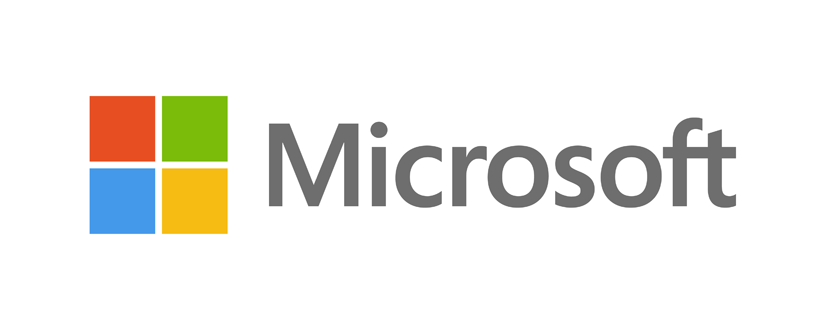


 (всего оценок: 12, средняя: 3,67 из 5)
(всего оценок: 12, средняя: 3,67 из 5)